
Webcam na notebooku: Ako zapnúť/deaktivovať, skontrolovať, nakonfigurovať? Skype nevidí webovú kameru na notebooku, prečo webcam nefunguje? Program pre webovú kameru na notebooku: Stiahnite si
Článok popisuje, ako zahrnúť a nakonfigurovať webovú kameru do počítača a notebooku.
V tejto recenzii sa zoznámime s tým, ako sa pripojiť a skontrolovať webovú kameru v počítači a notebooku. Laptop a počítač sú takmer rovnaké zariadenia, takže zapnite alebo odpojte webovú kameru, napríklad v operačnom systéme „“ Windows 7»Môžete takmer v rámci jednej inštrukcie. Jediné rozdiely sú v tom, že na notebooku je fotoaparát vstavaný a na webovej kamere počítača je externé zariadenie. Na notebooku a počítači nájdete webovú kameru a počítač v dispečerovi operačného systému.

Webcam na notebooku Ako zapnúť vypnutie, skontrolovať, konfigurácia Skype nevidí webový fotoaparát na notebooku, prečo robí webový fotoaparát pre webový fotoaparát pre notebook nefunguje
Ako nájsť, povoliť, vypnúť, nakonfigurovať, skontrolovať webovú kameru na notebooku a počítači?
Najprv budeme musieť skontrolovať, či naša webová kamera funguje. Ak je to externá webová kamera pre počítač, musíte sa uistiť, že je k nemu pripojený v porte USB. Ak ide o fotoaparát zabudovaný do notebooku, potom budeme potrebovať špeciálne programy, aby sme skontrolovali jeho funkčnosť.
Ak chcete skontrolovať prevádzku fotoaparátu v operačnom systéme na počítači a notebooku, budete musieť podniknúť nasledujúce akcie:
- Ideme " Ovládací panel»
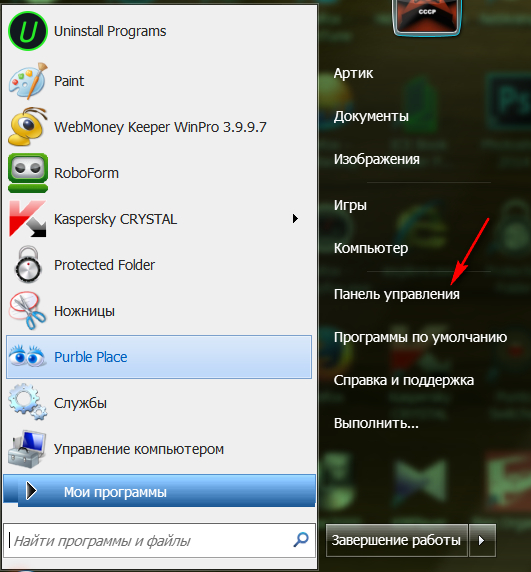
Webcam na notebooku Ako zapnúť vypnutie, skontrolovať, konfigurácia Skype nevidí webový fotoaparát na notebooku, prečo robí webový fotoaparát pre webový fotoaparát pre notebook nefunguje
- Ďalej prejdeme na “ správca zariadení»
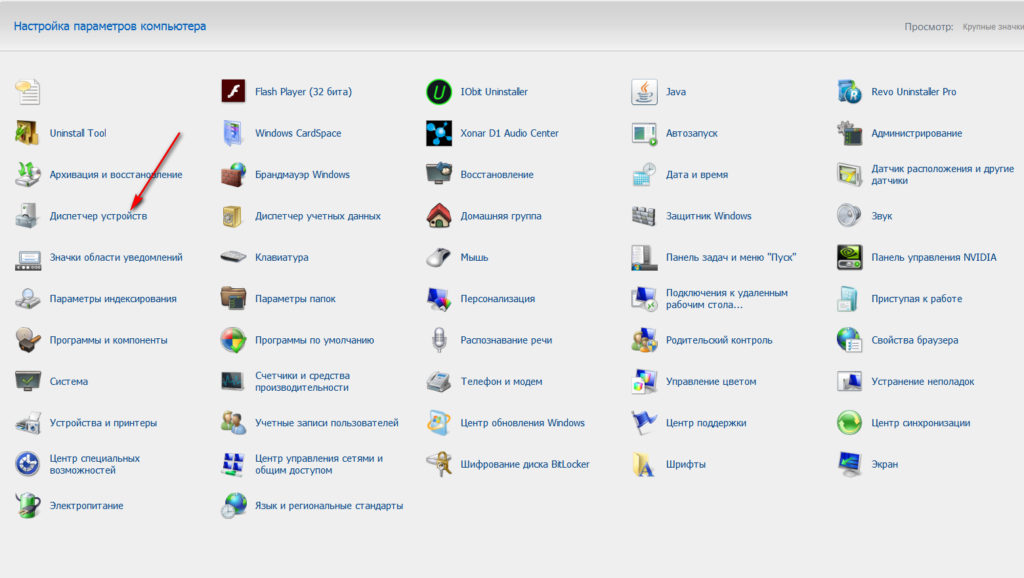
Webcam na notebooku Ako zapnúť vypnutie, skontrolovať, konfigurácia Skype nevidí webový fotoaparát na notebooku, prečo robí webový fotoaparát pre webový fotoaparát pre notebook nefunguje
- Potom nájdeme v zozname položky zariadení “ Zariadenia na spracovanie obrazu»
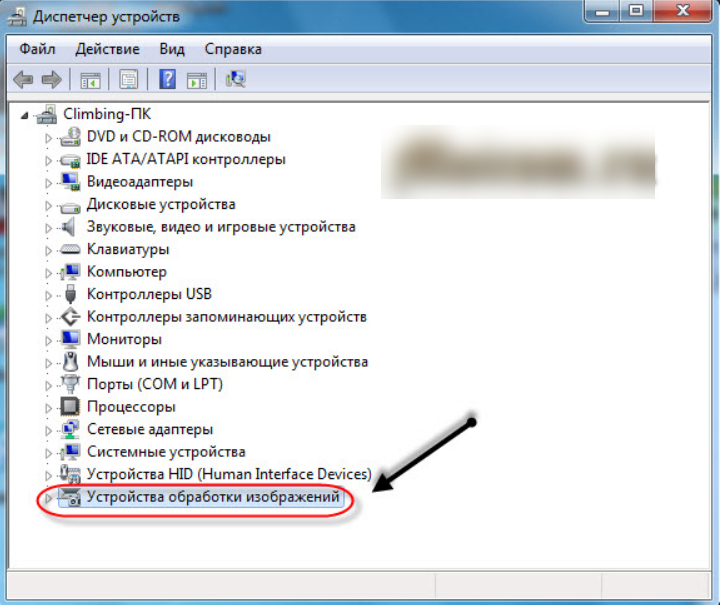
Webcam na notebooku Ako zapnúť vypnutie, skontrolovať, konfigurácia Skype nevidí webový fotoaparát na notebooku, prečo robí webový fotoaparát pre webový fotoaparát pre notebook nefunguje
- Ak namiesto zadaného bodu uvidíte obrázok žltej ikony s výkričnou značkou, počítač alebo notebook nevidí váš fotoaparát. Z tohto dôvodu napríklad Skype neuvidí fotoaparát na notebooku a počítači. Budete musieť nainštalovať ovládač navrhnutý pre fotoaparát (ovládač na fotoaparáte je na disku a je pripojený spolu s notebookom; ak máte počítač, je jednotka s ovládačom pripevnená spolu s webovou kamerou. Inak, inak, inak, inak, inak, inak, inak, inak, inak, inak, inak, inak, inak, inak Ovládač sa bude musieť stiahnuť z internetu).
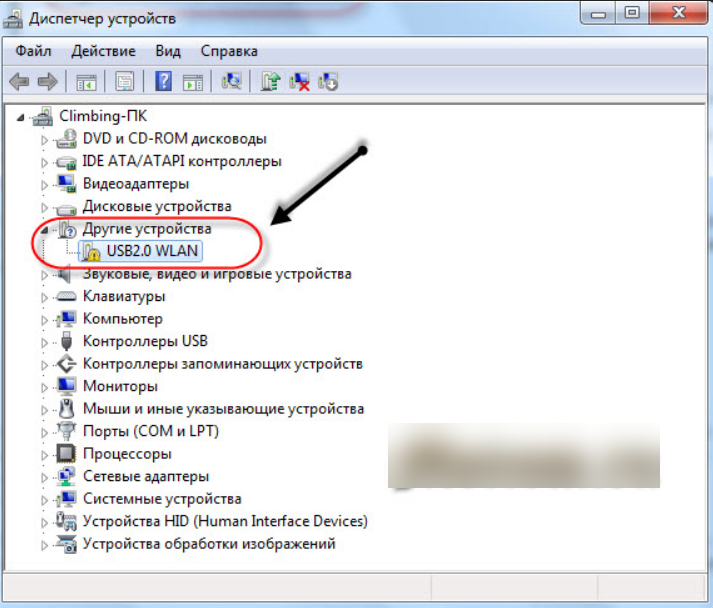
Webcam na notebooku Ako zapnúť vypnutie, skontrolovať, konfigurácia Skype nevidí webový fotoaparát na notebooku, prečo robí webový fotoaparát pre webový fotoaparát pre notebook nefunguje
- Ak je v odseku “ Zariadenia na spracovanie obrazu„Na ikone fotoaparátu je obrázok riadenej šípky, čo znamená, že fotoaparát je pripojený k počítaču, ovládač funguje normálne, ale nie je zapojený. Kliknite na ikonu fotoaparátu s pravým tlačidlom a potom kliknite na “ Zapojiť».
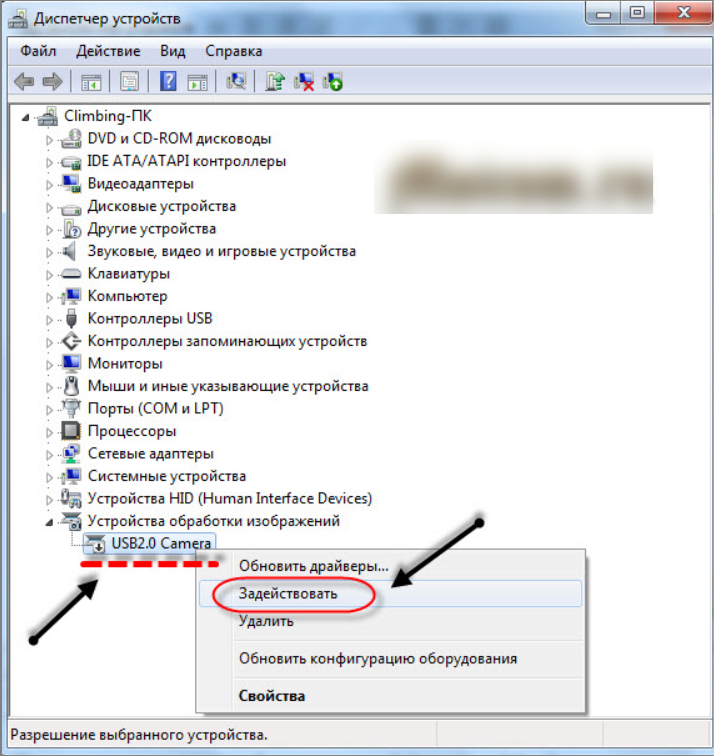
Webcam na notebooku Ako zapnúť vypnutie, skontrolovať, konfigurácia Skype nevidí webový fotoaparát na notebooku, prečo robí webový fotoaparát pre webový fotoaparát pre notebook nefunguje
Aké programy pre notebooky a počítače pracujú s webovými kamerami?
Pre počítač a notebook bolo vytvorených veľa rôznych programov, s ktorými môžete používať fotoaparát. Napríklad pre “ Winlows 7„Môžete si stiahnuť taký program ako“ Filmový tvorca».
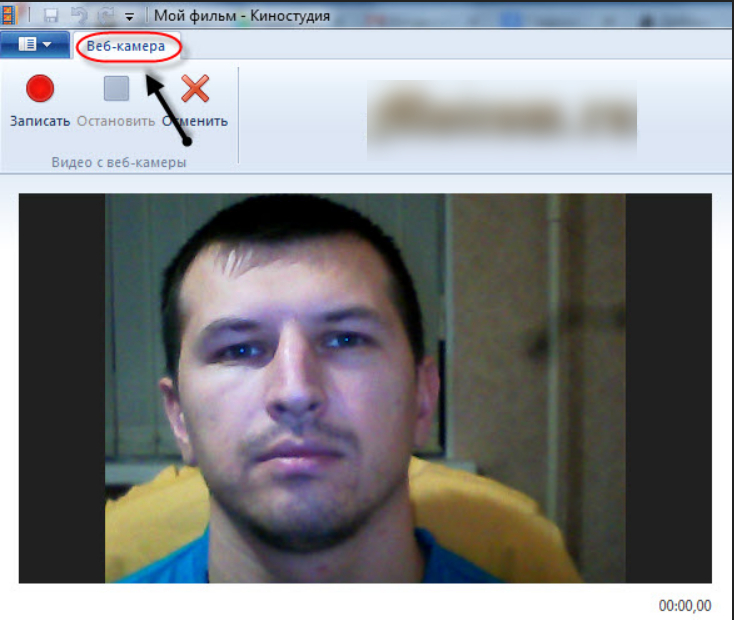
Webcam na notebooku Ako zapnúť vypnutie, skontrolovať, konfigurácia Skype nevidí webový fotoaparát na notebooku, prečo robí webový fotoaparát pre webový fotoaparát pre notebook nefunguje
Ešte obľúbenejší program - „“ Skype„ Ak to chcete skontrolovať, práca vašej webovej kamery na počítači alebo notebooku urobte takto:
- V hornej ponuke okna programu choďte na “ Náradie„A ďalej v padajúcom okne - zapnuté“ nastavenie».
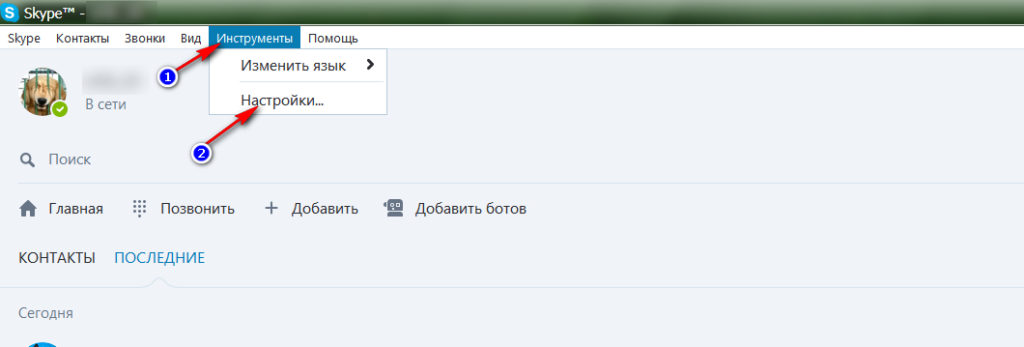
Webcam na notebooku Ako zapnúť vypnutie, skontrolovať, konfigurácia Skype nevidí webový fotoaparát na notebooku, prečo robí webový fotoaparát pre webový fotoaparát pre notebook nefunguje
- Ďalej v okne Nastavenia otvorené v sekcii “ Základný»Choďte do bodu“ Nastavenia videa„ Ak Skype vidí fotoaparát, mali by ste vidieť obrázok, ktorý odstráni.
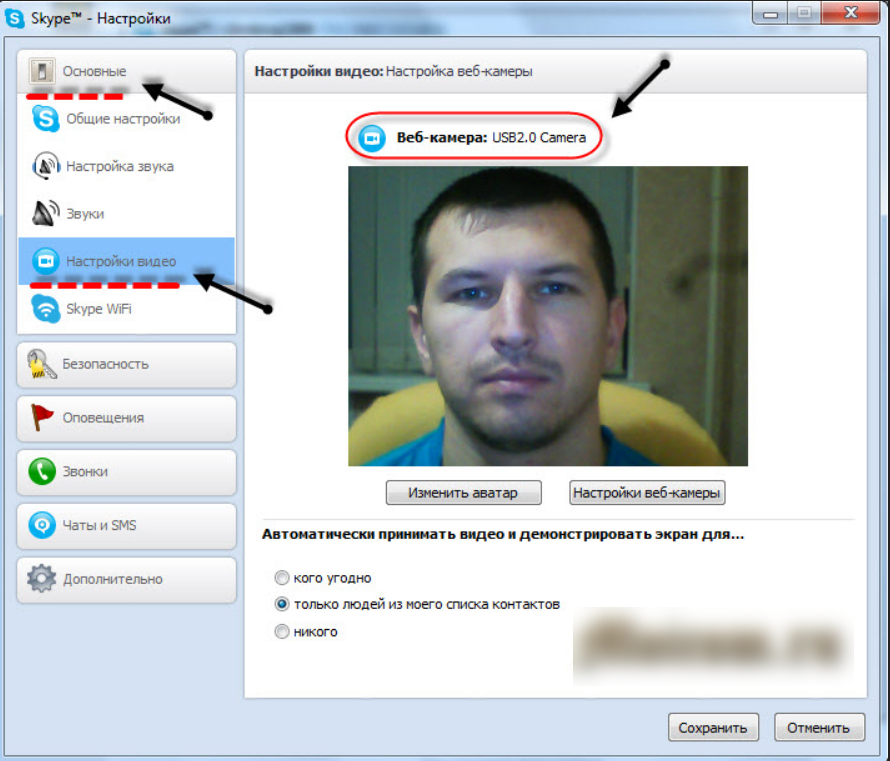
Webcam na notebooku Ako zapnúť vypnutie, skontrolovať, konfigurácia Skype nevidí webový fotoaparát na notebooku, prečo robí webový fotoaparát pre webový fotoaparát pre notebook nefunguje
K dispozícii je tiež program na kontrolu webovej kamery-„“ Inšpektor webkamery„ Stiahnite si program, nainštalujte ho a potom podniknite nasledujúce akcie:
- Spustite program (po inštalácii bude hodený na pracovnú plochu)
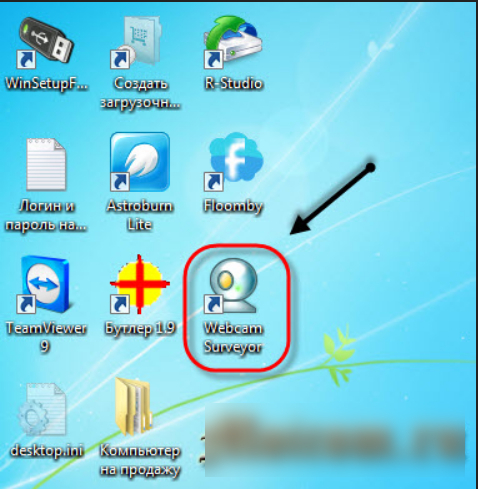
Webcam na notebooku Ako zapnúť vypnutie, skontrolovať, konfigurácia Skype nevidí webový fotoaparát na notebooku, prečo robí webový fotoaparát pre webový fotoaparát pre notebook nefunguje
- Ďalej v okne, ktoré sa otvára, kliknite na “ Súhlasiť»
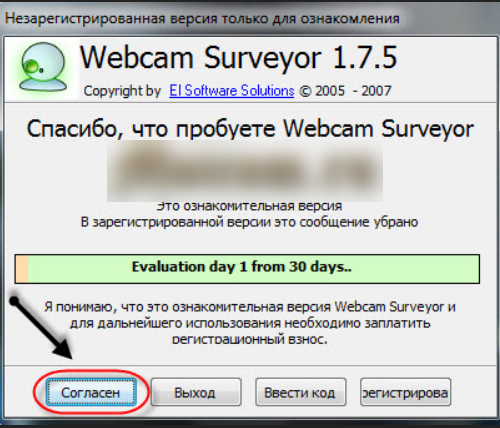
Webcam na notebooku Ako zapnúť vypnutie, skontrolovať, konfigurácia Skype nevidí webový fotoaparát na notebooku, prečo robí webový fotoaparát pre webový fotoaparát pre notebook nefunguje
- Potom, ak je všetko v poriadku, uvidíte obrázok, ktorý odstráni webovú kameru
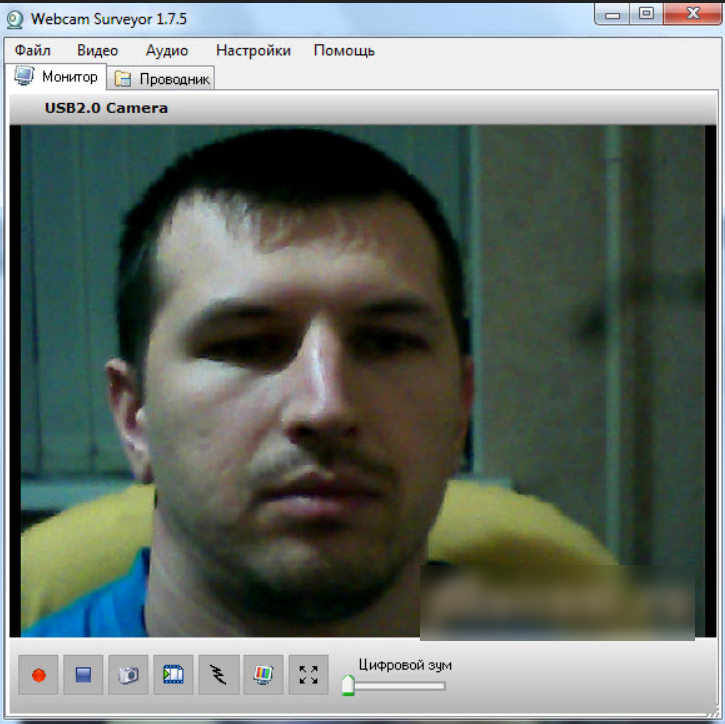
Webcam na notebooku Ako zapnúť vypnutie, skontrolovať, konfigurácia Skype nevidí webový fotoaparát na notebooku, prečo robí webový fotoaparát pre webový fotoaparát pre notebook nefunguje
VIDEO: Ako povoliť webovú kameru na notebooku alebo počítači Moicom.ru?
